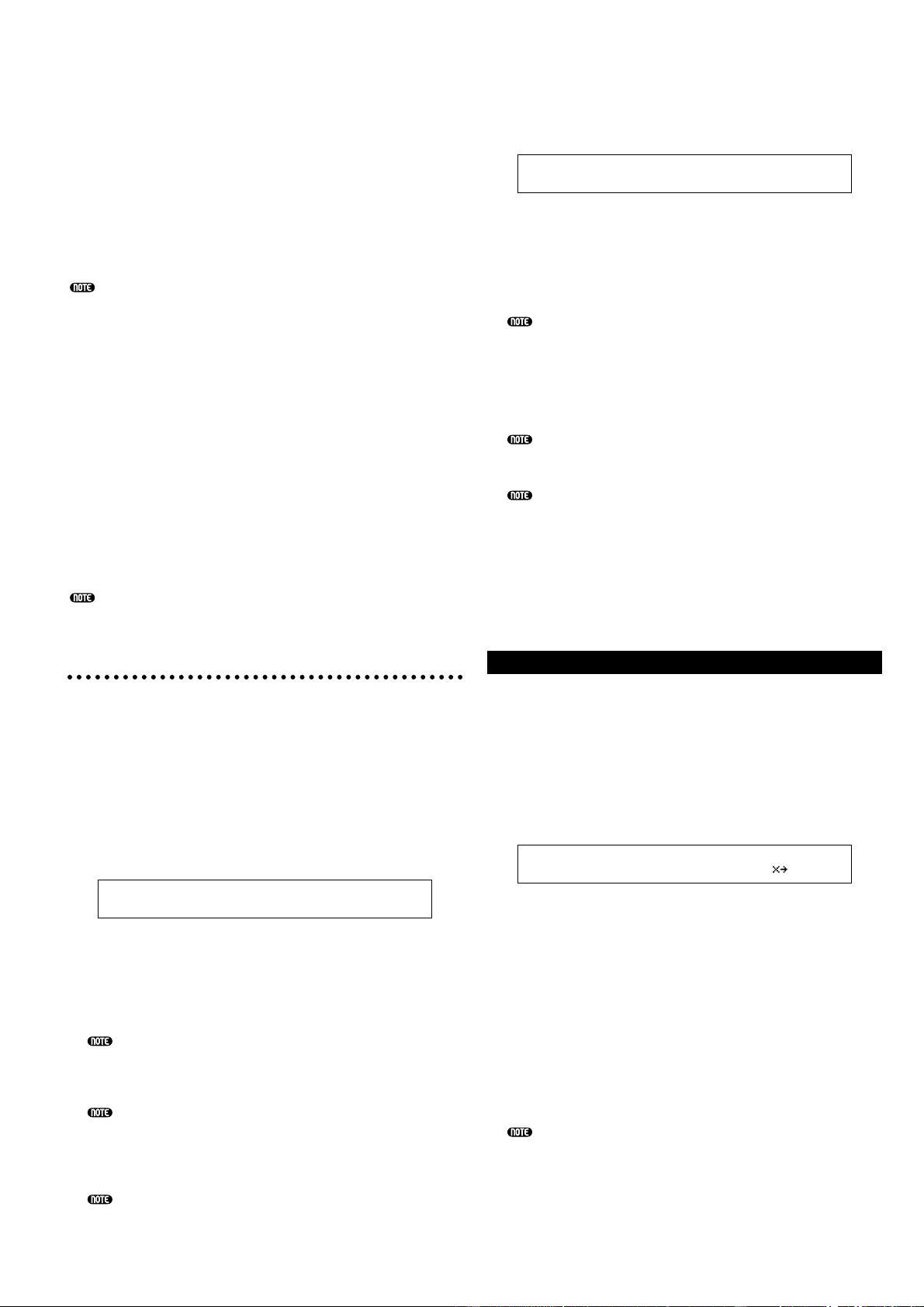154
Modo Phrase Clip Job
In questo modo, potete eseguire varie operazioni,
definite anche job, sulla Phrase Clip che avete già
creato/editato nel modo Phrase Clip Edit, ad esempio
eliminare, copiare e normalizzare.
Vedrete la prima videata (PCLP Status) quando entrerete
nel modo Phrase Clip Job. Ve ne sono 14 per Phrase Clip
Job, indicate qui di seguito.
Prima di eseguire una Phrase Clip Job nel modo omonimo,
dovete selezionare il Clip Kit (pagina 142).
Prima videata: PCLP Status
Seconda videata: PCLP Rename
Terza videata: PCLP VariationSet
Quarta videata: PCLP LoopRemix
Quinta videata: PCLP Normalize
Sesta videata: PCLP FreqConvert (Frequency Convert)
Settima videata: PCLP Extract
Ottava videata: PCLP Delete
Nona videata: PCLP Copy
Decima videata: PCLP SampleRcv (Sample Receive)
Undicesima videata: PCLP AutoKeyMap
Dodicesima videata: PCLP Kit Key Copy
Tredicesima videata: PCLP Kit Key Initialize
Quattordicesima videata: PCLP Kit Initialize
A pagina 22 sono riportati i dettagli per attivare il modo
Phrase Clip Job.
Esecuzione di un Job
1Nel modo Phrase Clip Play, selezionate il Clip Kit su
cui intendete eseguire un Job.
2Premete il tasto [JOB] per attivare il modo Phrase Clip
Job.
3Usate la manopola [PAGE] per commutare sulla
videata relativa alla Phrase Clip Job che intendete
eseguire. Verrà visualizzato il job selezionato.
4Usate le manopole [A], [B], [C], [1] e [2] per immettere
ciascuna delle regolazioni dei parametri. (Potete
anche usare la manopola [DATA] e i tasti [DEC/NO]
e [INC/YES].)
La maggior parte dei Job viene eseguita su un Clip Key o una
Clip assegnata ad un Clip Key. Potete selezionare un numero
target di Clip Key utilizzando la manopola [A] oppure un
numero target di Clip utilizzando la manopola [B].
Quando specificate una Phrase Clip mediante il suo
numero, potete selezionare una Clip non assegnata alla
nota del tasto sulla tastiera. Potete assegnare quella Clip a
una nota di un tasto nel modo Phrase Clip Edit, in modo da
poterla suonare nel modo Phrase Clip Edit (pagina 146).
Non avete bisogno di eseguire i due step successivi alla
prima videata (PCLP Status).
5Quando premete il tasto [ENTER], vedrete un
messaggio di conferma.
6Premete il tasto [INC/YES] per eseguire ciascun Job.
Dopo che il Job è stato eseguito appare il messaggio
“Completed.” E ritornerete alla videata precedente.
Il Job verrà cancellato se premete il tasto [DEC/NO].
Se il Job della Phrase Clip impiega del tempo per essere
eseguito, vedrete il messaggio “Executing...”. Se in questa
condizione spegnete il synth, i dati possono essere
danneggiati.
7Se premete il tasto [EXIT], uscirete dal modo Phrase
Clip Job e ritornerete al modo Phrase Clip Play.
Gli step di ciascuna procedura possono variare
leggermente, secondo il Job eseguito. Per i dettagli, fate
riferimento alla spiegazione di ciascun Job.
I seguenti Job sono disponibili solo quando la Phrase Clip
è stata registrata nel formato 16-bit.
Terza videata: PCLP VariationSet
Quarta videata: PCLP LoopRemix
Quinta videata: PCLP Normalize
Sesta videata: PCLP FreqConvert (Frequency Convert)
Settima videata: PCLP Extract
PCLP Status
Su questa videata, potete controllare la quantità di
memoria disponibile (DRAM) per Phrase Clip e la
quantità di memoria libera disponibile su una Memory
Card. Questi fattori governano la dimensione/numero
(size/number) delle Phrase Clips che possono essere
aperte/registrate, nonché la possibilità di salvare sulla
Memory Card il Clip Kit selezionato in quel momento.
Questa videata non ha parametri regolabili.
■Free
Mostra la quantità di memoria libera (DRAM) per le
Phrase Clips.
■Used
Mostra la quantità di memoria usata dalle Phrase
Clips e dai Clip Kit, se li immagazzinate sulla Memory
Card.
■CardFree
Mostra la quantità di memoria libera sulla Memory
Card.
Se viene visualizzato l’indicatore [-x›] alla destra del
parametro Used, vuol dire che la quantità della memoria
usata supera lo spazio libero disponibile sulla Memory
Card.